1. Chi tiết thay đổi:
Theo nghị quyết NQ 43/2022/QH15, giảm 2% thuế suất thuế giá trị gia tăng trong năm 2022, áp dụng đối với các nhóm hàng hóa, dịch vụ đang áp dụng mức thuế suất 10%.
Trừ một số nhóm hàng hóa, dịch vụ như viễn thông, công nghệ thông tin, hoạt động tài chính, ngân hàng, chứng khoán, bảo hiểm, kinh doanh bất động sản, kim loại, sản phẩm từ kim loại đúc sẵn, sản phẩm khai khoáng (không kể khai thác than), than cốc, dầu mỏ tinh chế, sản phẩm hoá chất, sản phẩm hàng hóa và dịch vụ chịu thuế tiêu thụ đặc biệt (Như rượu, bia, đồ uống có cồn,..)
2. Các bước thực hiện:
2.1 Với Nhà hàng quản lý 1 mức thuế
Bước 1: Trên trang quản lý, chọn Thiết lập hệ thống \ Mua hàng/Bán hàng, kéo xuống mục Tính thuế giá trị gia tăng khi bán hàng
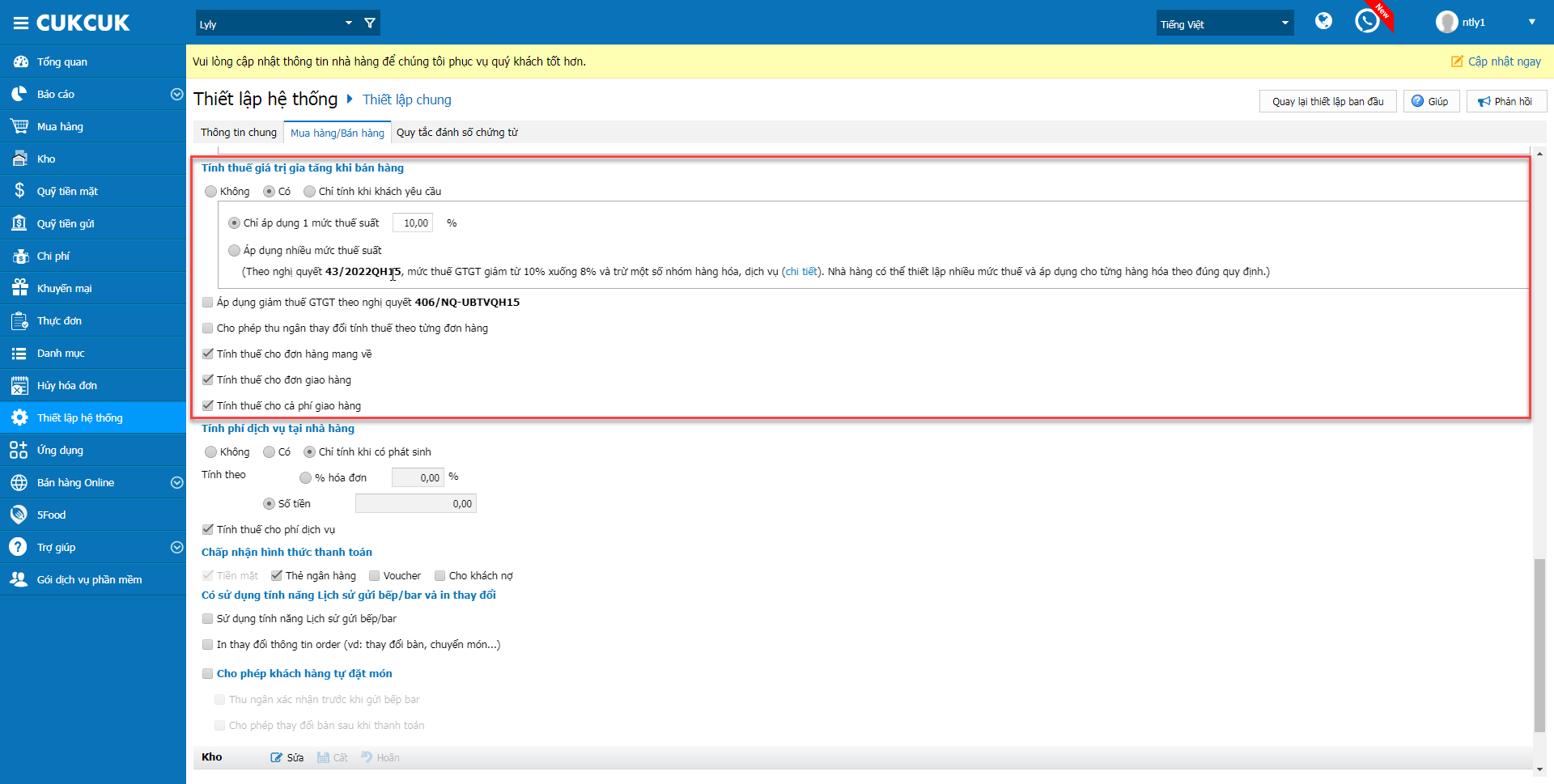
Bước 2: Chỉnh sửa thiết lập: Chỉ áp dụng 1 mức thuế suất thành 8%
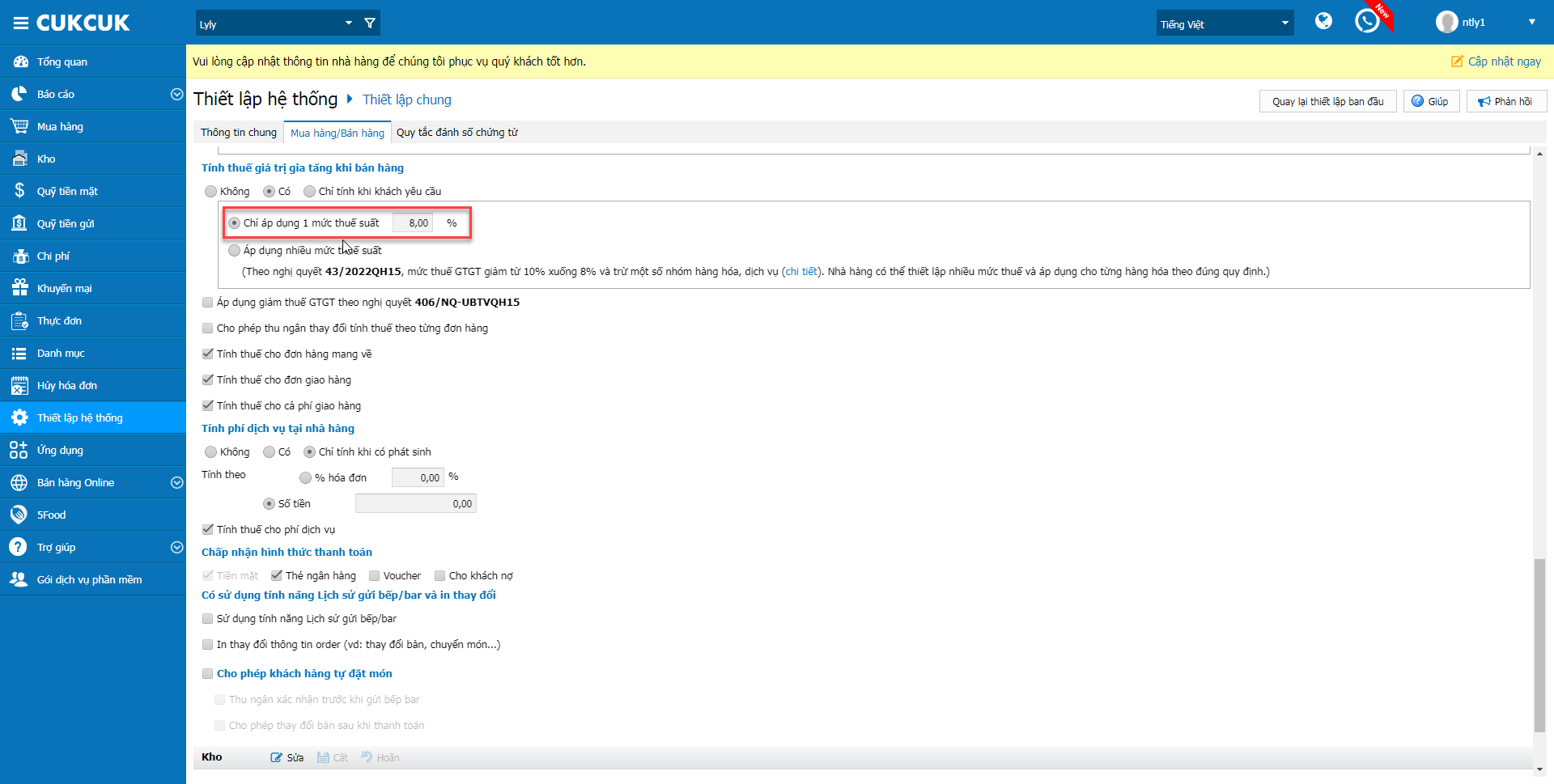
Bước 3: Đặt và thanh toán đơn hàng dưới phần mềm bán hàng
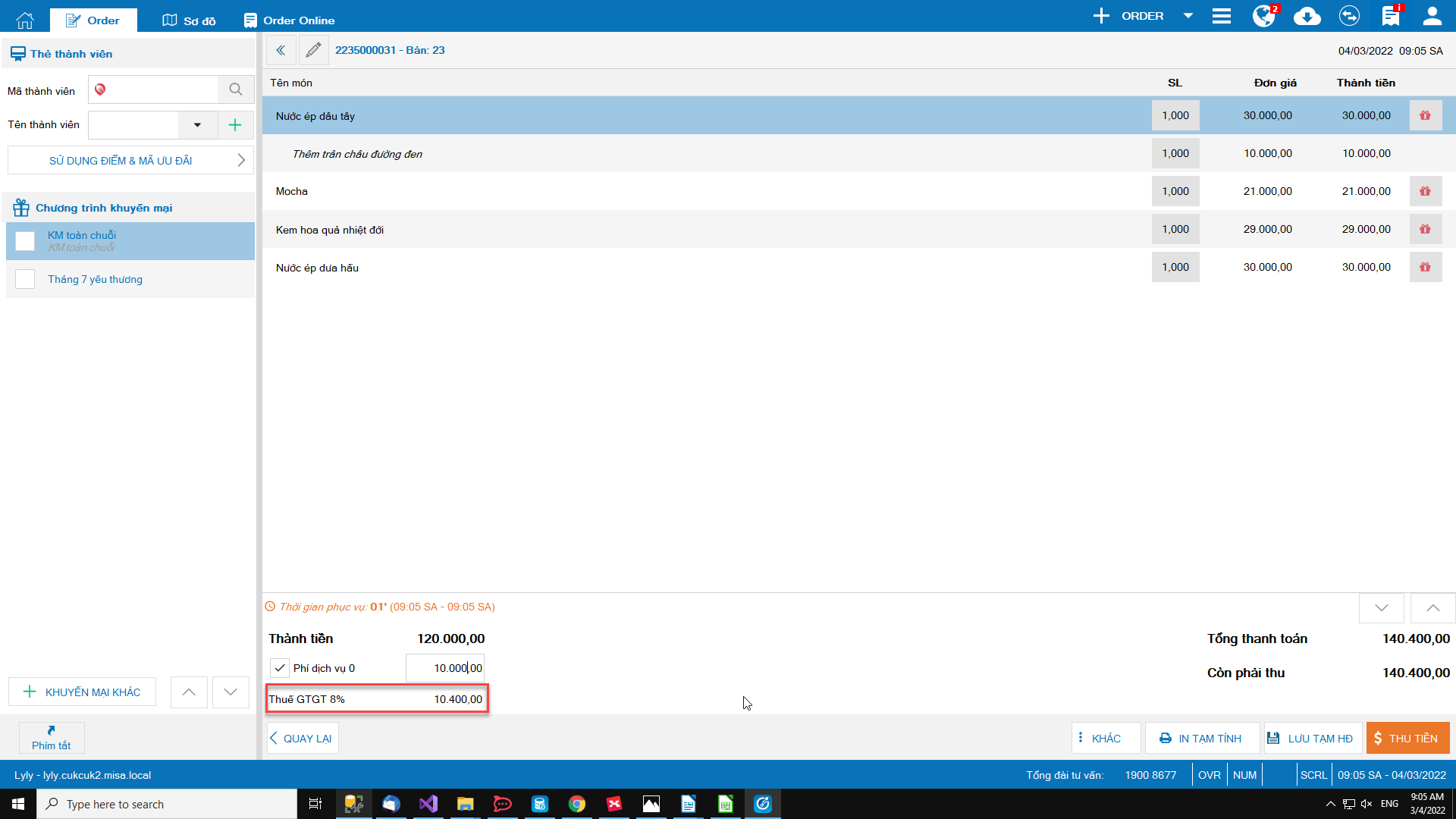
Trên màn hình thanh toán, thuế GTGT sẽ là 8% đúng với thuế GTGT đã thiết lập trên trang quản lý. Nhà hàng áp dụng 1 mức thuế suất, khi xuất hóa đơn điện tử sang Phần mềm MeInvoice hoặc gửi hóa đơn sang các phần mềm kế toán, chương trình sẽ gửi đúng mức thuế 8% như nhà hàng đã thiết lập
2.2 Với Nhà hàng quản lý nhiều mức thuế
Bước 1: Trên trang quản lý, chọn Thiết lập hệ thống \ Mua hàng/Bán hàng, kéo xuống mục Tính thuế giá trị gia tăng khi bán hàng, tích chọn thiết lập Áp dụng nhiều mức thuế suất, sau đó Cất thông tin.
Nếu nhà hàng tính thuế cho Phí giao hàng và Phí dịch vụ: Chương trình cho phép thiết lập mức thuế suất cho từng loại tương ứng
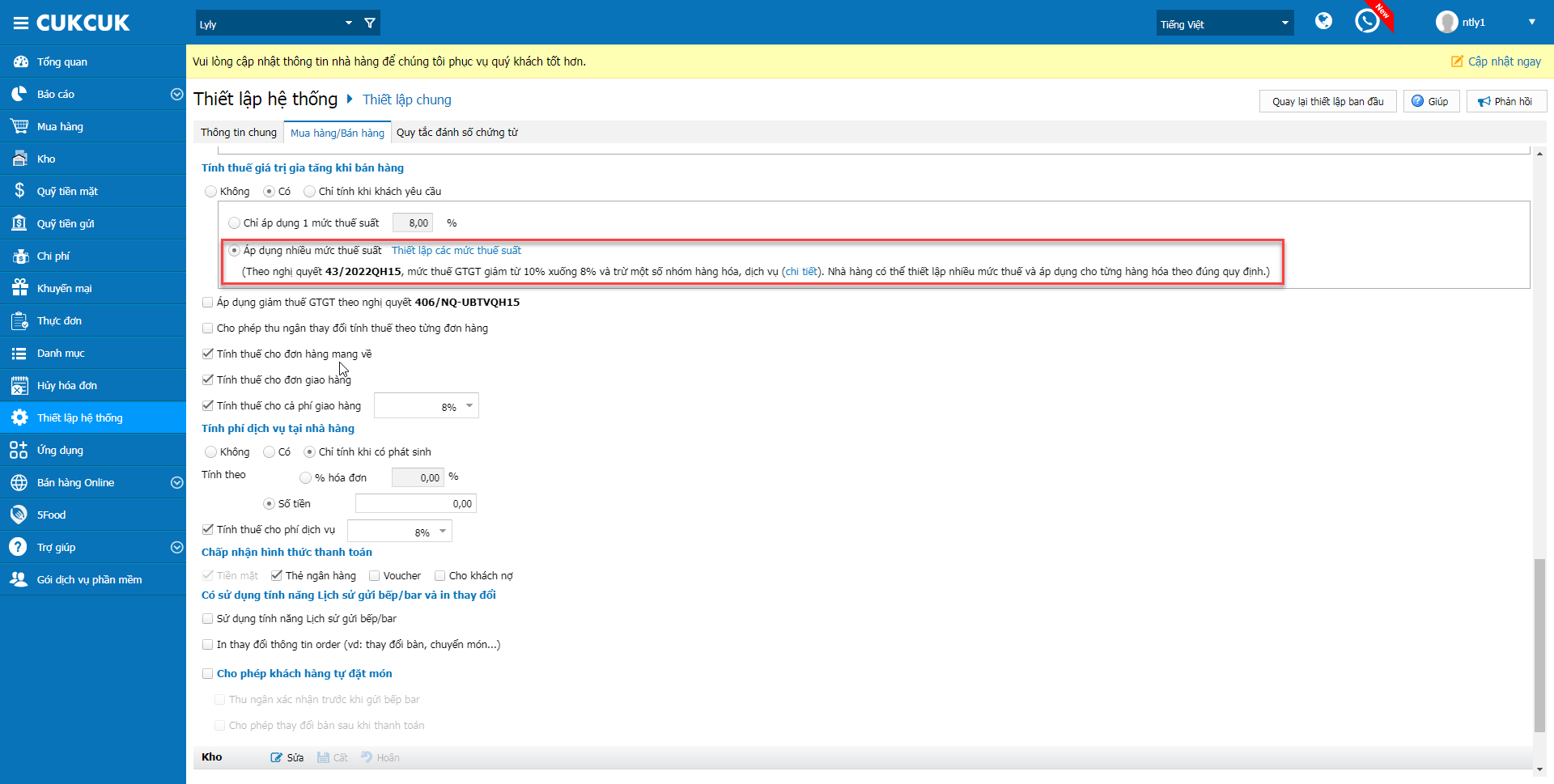
Bước 2: Nhấn “Thiết lập các mức thuế suất” để mở màn hình thiết lập thuế suất
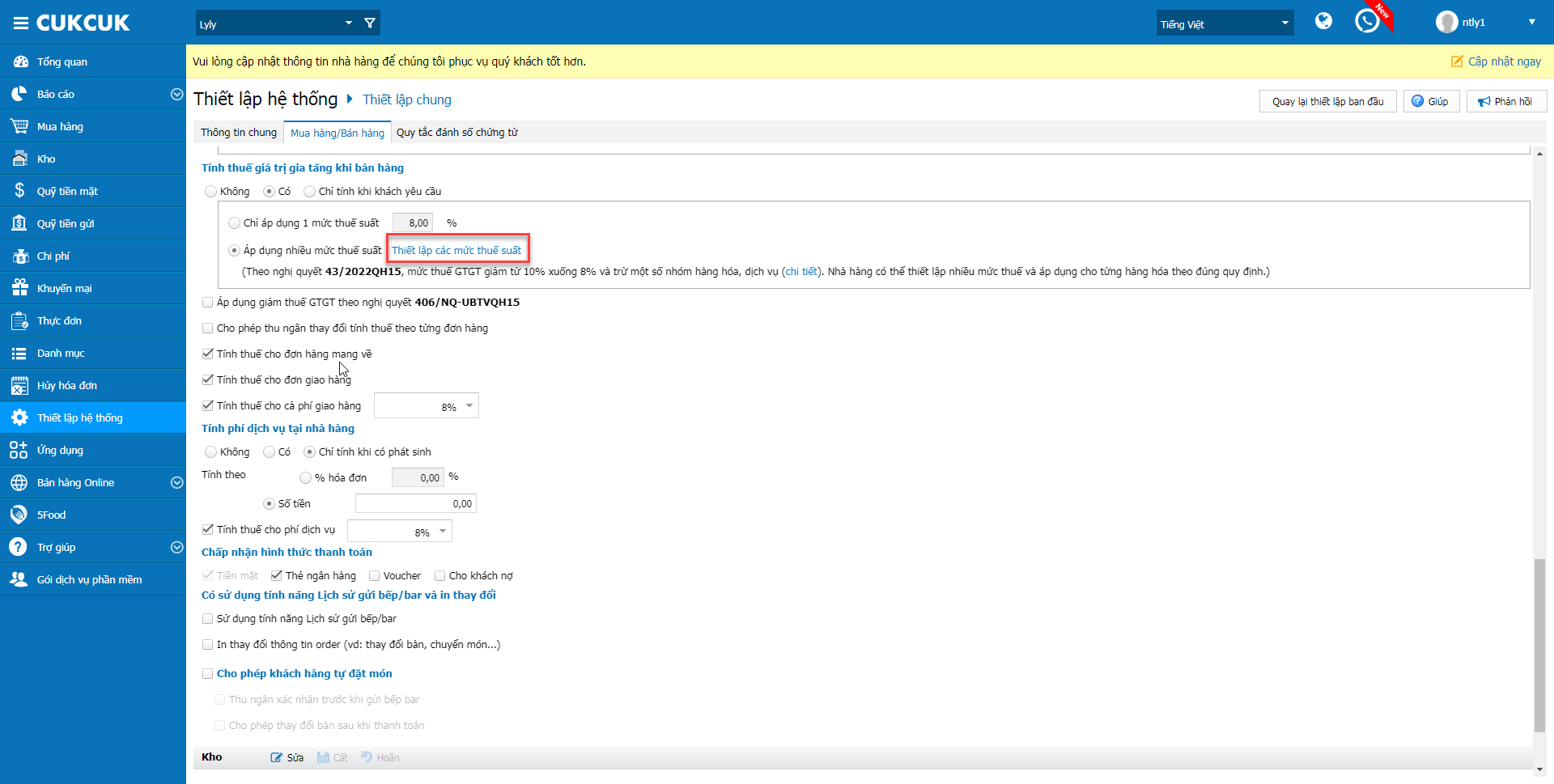
Bước 3: Trên màn hình thiếp lập các mức thuế suất: Mặc định mang đi 3 giá trị 0%, 8% và 10% (Không cho sửa xóa dữ liệu mặc định), ngoài ra có thể thêm nhiều mức thuế suất khác theo nhu cầu của nhà hàng
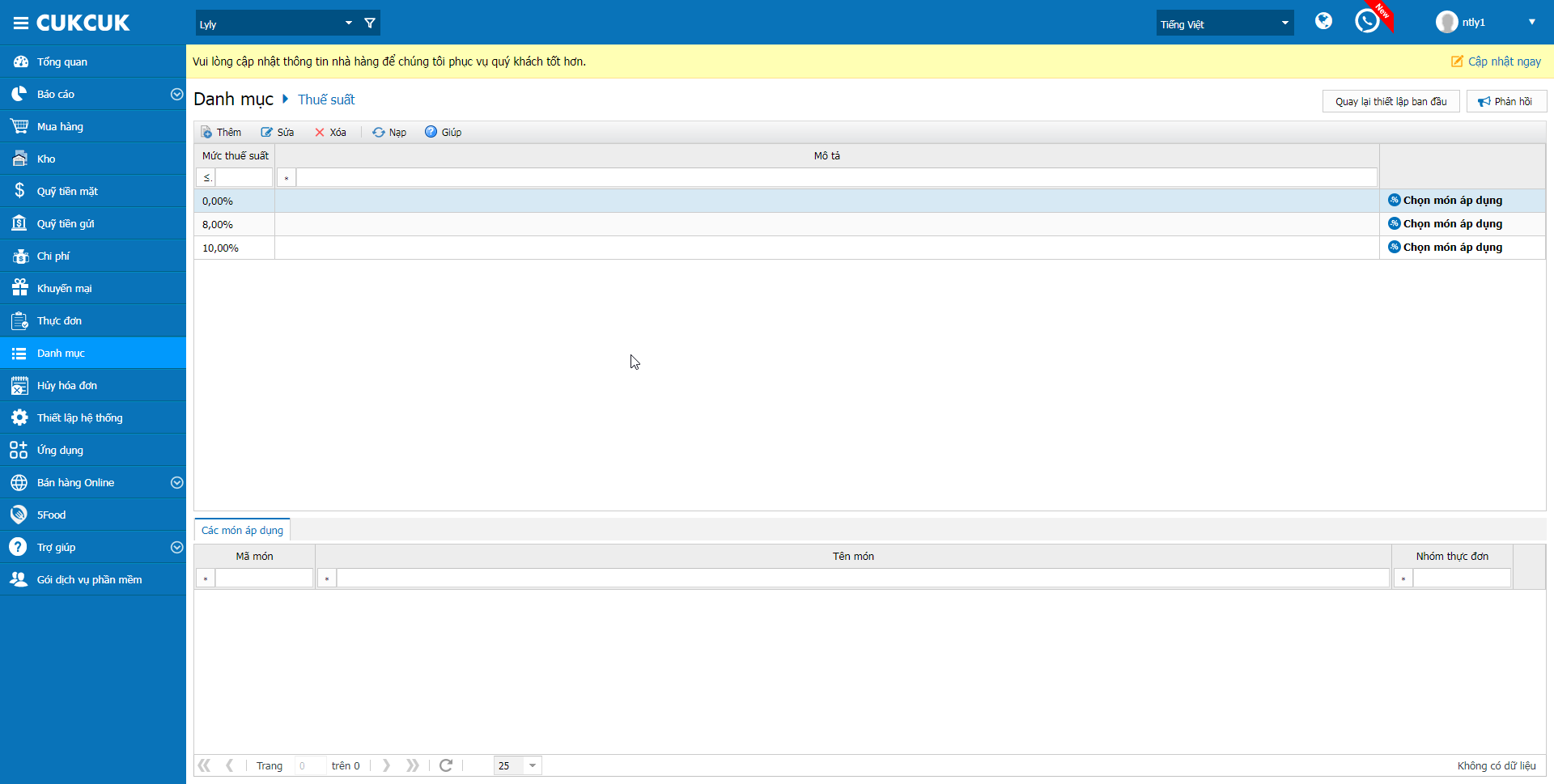
Bước 4: Trên mỗi dòng thuế suất, Nhấn Chọn món áp dụng cho mức thuế suất
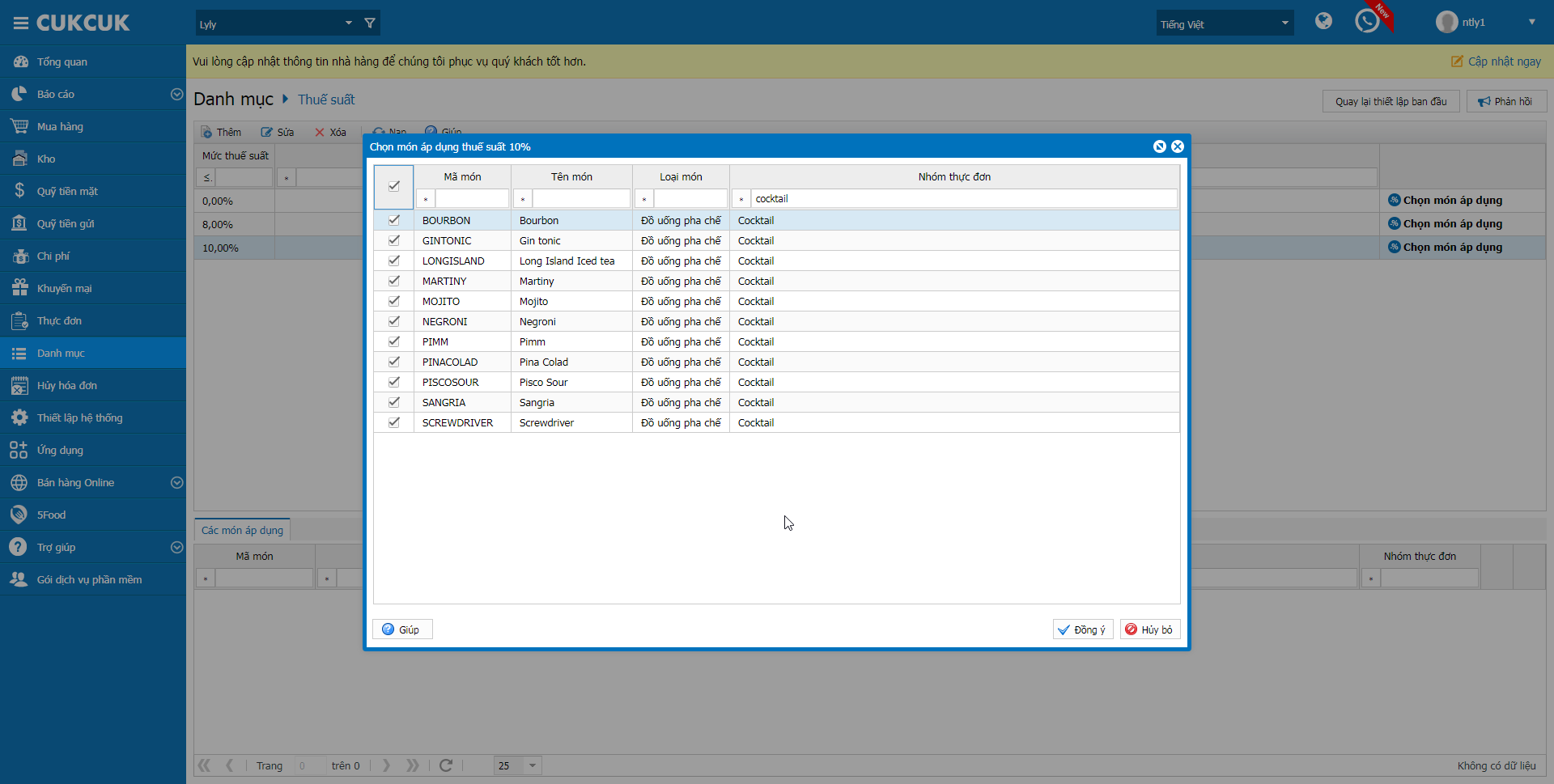
Ngoài ra, bạn có thể vào phần Thực đơn, vào chi tiết món hoặc thêm món mới: Chương trình bổ sung thông tin thuế suất, mặc định 8% và cho phép chọn lại theo đúng quy định của nhà hàng
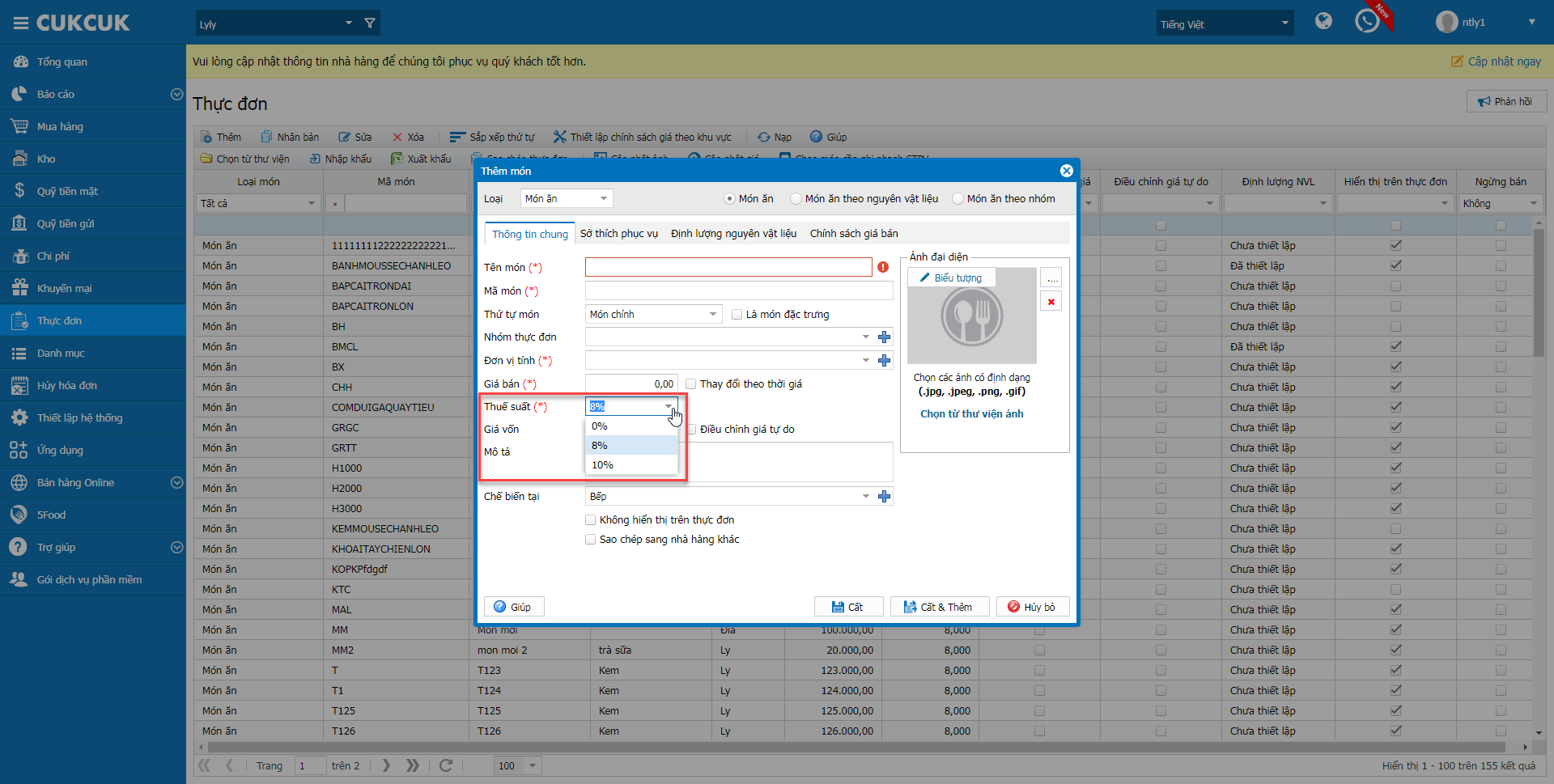
Bước 5: Đặt và thanh toán đơn hàng dưới phần mềm bán hàng
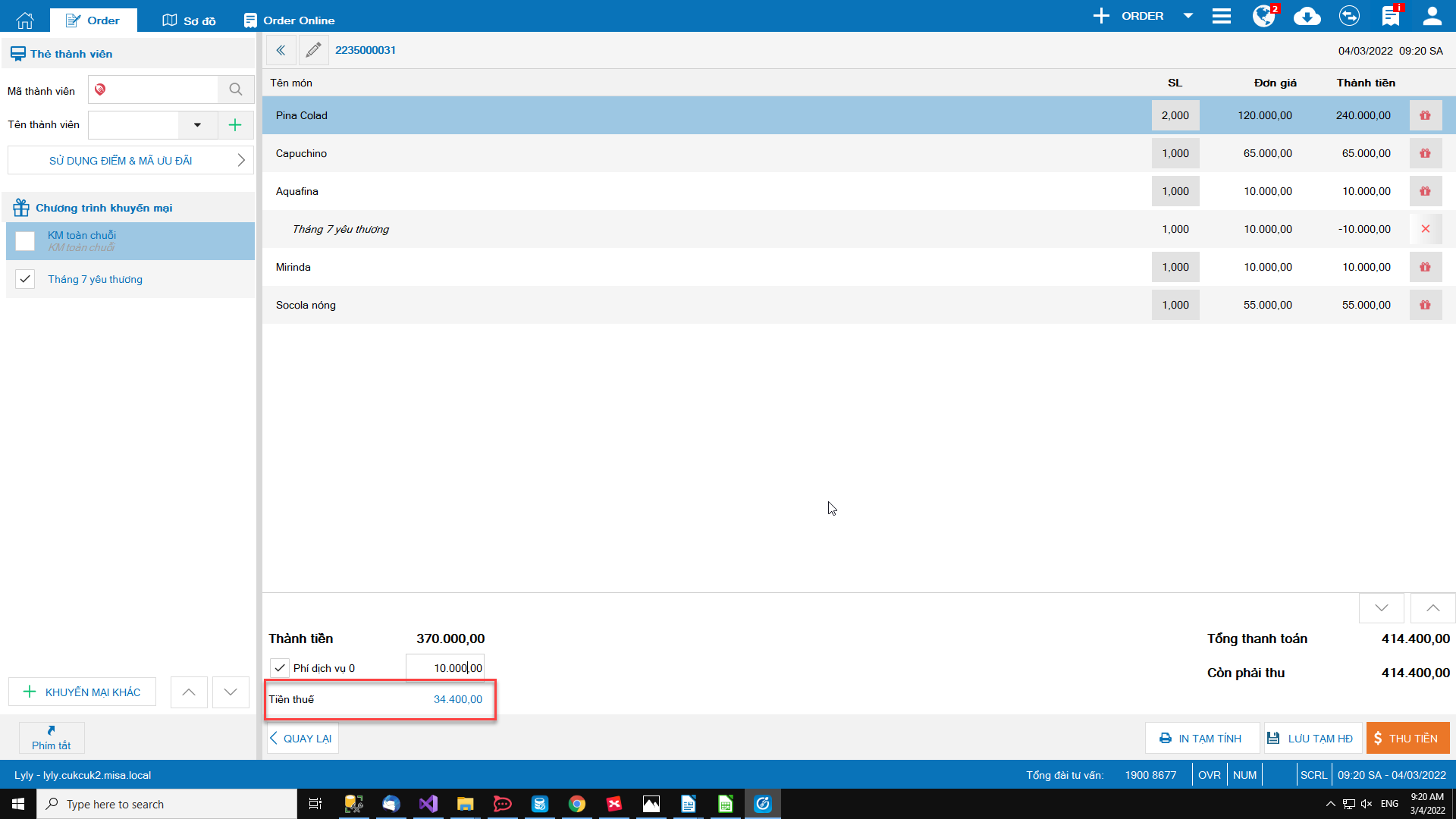
Phần tiền thuế hiển thị Tổng tiền thuế trong hóa đơn, với hàng hóa trong order có các mức thuế khác nhau: hyperlink hiển thị bảng mức thuế
Nhấn vào hyperlink để xem chi tiết từng mức thuế trong hoá đơn
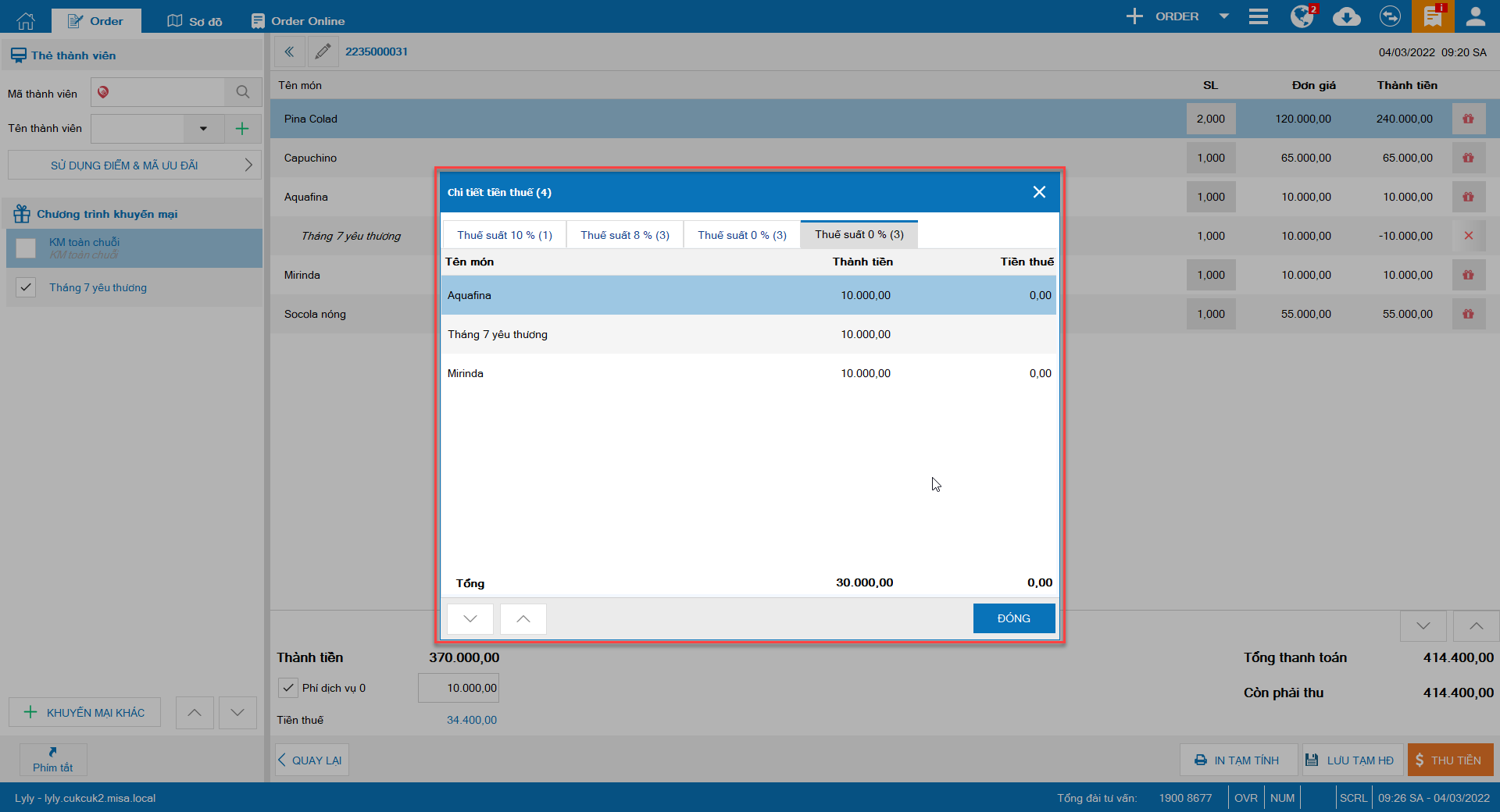
Trên Mobile, Tablet đáp ứng tương tự như trên PC
Với nhà hàng áp dụng nhiều mức thuế suất, khi xuất hóa đơn điện tử sang Phần mềm MeiInvoice hoặc gửi hóa đơn sang các phần mềm kế toán, chương trình sẽ gửi đúng mức thuế theo từng hàng hóa mà nhà hàng đã thiết lập.
Chúc anh/chị thực hiện thành công!











